So führen Sie eine Videokonferenz auf dem iPhone durch
Die Entwicklung der Videokonferenztechnologie ermöglicht es Ihnen, jederzeit eine Videokonferenz auf dem iPhone ohne Einschränkungen durchzuführen. Apple-Benutzer können über die integrierte App FaceTime ganz einfach einen Einzel-Video-Chat mit anderen Benutzern von iOS-Geräten starten. Was ist jedoch, wenn Sie mit Ihren Teams oder Kunden eine Gruppenvideokonferenz auf dem iPhone durchführen möchten? Möglicherweise benötigen Sie eine Videokonferenz-App für das iPhone, um die Aufgabe zu erledigen. Hier stellen wir Ihnen zwei Möglichkeiten vor, um persönliche oder Gruppen-Videokonferenzen auf dem iPhone durchzuführen.
Teil 1. Persönliche Videokonferenz auf dem iPhone über FaceTime führen
Teil 2. Erstellen Sie eine Gruppen-Videokonferenz auf dem iPhone über ezTalks Meetings
Teil 1. Persönliche Videokonferenz auf dem iPhone über FaceTime führen
Basierend auf der Video- und Audioanruftechnologie von Apple können Sie mit der FaceTime-App persönliche Videokonferenzgespräche mit anderen Apple-Benutzern auf dem iPhone führen. Solange Sie WLAN oder mobile Daten verwenden, können Sie mit Ihrer Familie oder Ihren Freunden in Kontakt bleiben. Sie können Ihre Gesprächspartner nicht nur hören, sondern auch sehen. Die folgenden Schritte zeigen Ihnen, wie Sie über FaceTime ein persönliches Videokonferenzgespräch auf dem iPhone führen. Bevor Sie FaceTime auf dem iPhone verwenden können, benötigen Sie: • iPhone 4 oder höher (über Wi-Fi);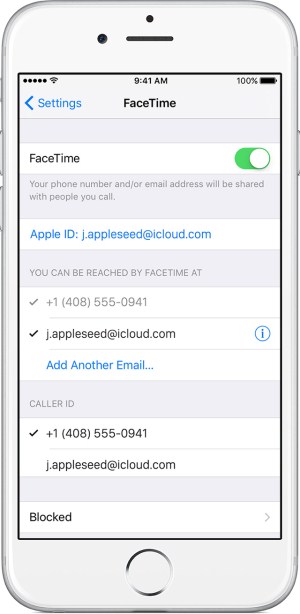
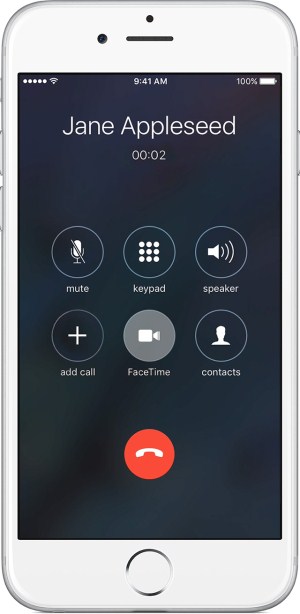
Teil 2. Erstellen Sie eine Gruppen-Videokonferenz auf dem iPhone über ezTalks Meetings
Im Vergleich zu anderen Videokonferenz-Apps wie Skype bietet ezTalks Meetings einen HD-Video-/Audiokonferenzdienst für Benutzer von Windows-, Mac-, iPhone- und Android-Telefonen sowie umfassendere Funktionen wie Besprechungsaufzeichnung, Dateifreigabe, Bildschirmfreigabe, interaktives Whiteboard, Gruppenchat, Fernbedienung, Besprechungsplanung usw.
Sie können die kostenlose Testversion herunterladen, um eine Videokonferenz mit bis zu 100 Teilnehmern durchzuführen, solange Sie nicht länger als 40 Minuten sprechen. Sie können auch einen kostenpflichtigen Plan erwerben, um Ihren tatsächlichen Bedarf zu decken. Die folgenden Schritte zeigen Ihnen, wie Sie mit der Videokonferenz-App für das iPhone eine Gruppenvideokonferenz auf dem iPhone durchführen.
Schritt 1. Laden Sie die iPhone-Videokonferenz-App aus dem App Store herunter und installieren Sie sie auf Ihrem iPhone.

Schritt 2. Öffnen Sie die App und melden Sie sich mit Ihrer E-Mail-Adresse an oder melden Sie sich direkt mit Ihrem Facebook-/Google-Konto an. Wenn Sie bereits Mitglied bei ezTalks sind, können Sie einfach Ihre E-Mail-Adresse und Ihr Passwort eingeben. Sie können auch direkt eine Meeting-ID und Ihren Namen verwenden, um an einem Meeting teilzunehmen.
Schritt 3. Bevor Sie ein Meeting starten, vergewissern Sie sich, dass Kamera, Mikrofon und Lautsprecher eingeschaltet sind. Und Sie können andere zur Teilnahme an der Besprechung einladen, indem Sie den Link oder die Besprechungs-ID an andere weitergeben.
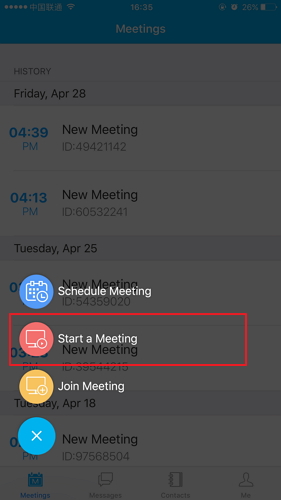
Schritt 4. Nachdem Sie einen virtuellen Videokonferenzraum betreten haben, können Sie auf ezTalks ein Meeting mit anderen starten.